Включение аппаратного ускорения видео на Odroid N2+ с помощью драйвера Panfrost и Ubuntu 22.04
Odroid N2+ на текущий момент имеет официальную версию Ubuntu 20.04, в которой не используется драйвер Panfrost и, соответственно, нет аппаратного ускорения видеокарты и так как нужный драйвер не работает в kernel 4.19, то надо ставить более свежую Ubuntu с более свежей Mesa и это ядро должно быть не из офф. репозитария Ubuntu, а специально собранное для Odroid.
Скачать готовое можно здесь: https://docs.linuxfactory.or.kr/install/odroidn2/image.html, на момент публикации была ссылка: https://bit.ly/3lYFvnP.
Дальше надо с помощью 7zip распаковать скачанный файл в ISO-образ прошить на eMMC по офф. инструкции с помощью Etcher.
Загрузитесь с eMMC (логин и пароль odroid/odroid).
Если вы скачали по ссылке, то у вас будет установлен Ubuntu server 22.04.
Чтобы поставить десктоп, выполните по инструкции установку десктопного окружения (в примере Gnome):
$ sudo apt update $ sudo apt install tasksel $ tasksel --list-tasks $ sudo tasksel install gnome-desktop $ reboot
Если вы пользуетесь Wi-Fi-модулем, то для него надо поставить драйвера. Например для Wi-Fi от Hardkernel Module 5B:
$ sudo apt update
$ sudo apt install rtl8821cu-dkms linux-firmwareВ /etc/default/cpufrequtils для Odroid N2+ установите MAX_SPEED="2400MHZ".
Для включения ускорения в Chromium надо добавить Chromium из специального репозитария (так как в Ubuntu 85 версия на момент публикации статьи и она не поддерживает Wayland, но возможно к моменту чтения можно будет поставить из репозитария Ubuntu версию 87 или старше). После установки надо добавить:
$ sudo vi /etc/chromium-browser/default
CHROMIUM_FLAGS="--enable-features=UseOzonePlatform --ozone=wayland --in-process-gpu"

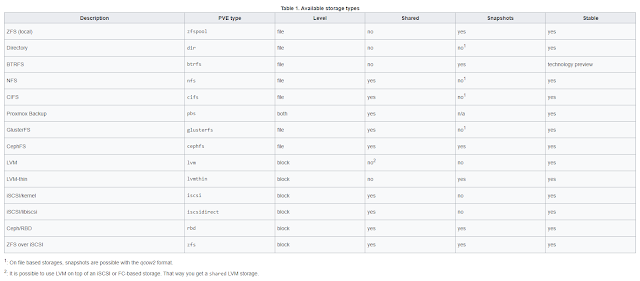

Комментарии
Отправить комментарий